長野県・飯山市の雪景色と美味しい郷土料理も堪能!
丁寧な指導で自作未経験でもOK! マウスコンピューター飯山工場でのPC組立体験ツアーに参加してきた

2月1日、クラブツーリズム主催の「マウスコンピューター パソコン組み立てツアー」に参加。長野県・飯山市にあるマウスコンピューターの「飯山工場」で、人生初となるパソコンの自作を体験してきた!
クラブツーリズムは2月1日、同社主催の「マウスコンピューター パソコン組み立てツアー」を開催した。長野県・飯山市にあるマウスコンピューターの「飯山工場」にてパソコンの自作体験に加え、かまくらの中で飯山市名物「のろし鍋」も味わえる日帰りツアーだ。今回、私は本ツアーに参加する機会を得たので、その模様をお伝えしたい。
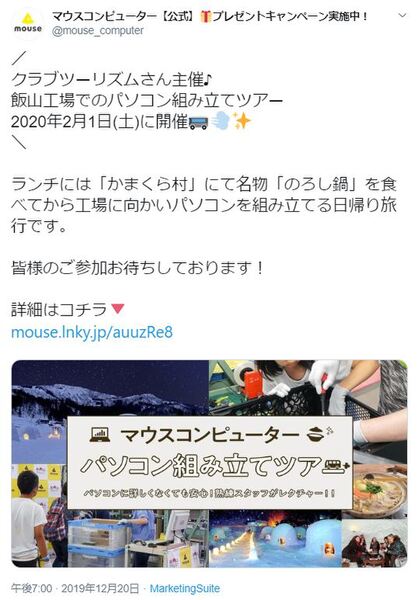
マウスコンピューターの公式Twitterで本ツアーの告知をしていた
人生初となるパソコンの組み立てにチャレンジ!

マウスコンピューターと飯山工場の概要を説明するプレゼンがスタート

パソコン製造の具体的な流れ
パソコン組み立て体験の前に、マウスコンピューターおよび飯山工場の概要を紹介するプレゼンがスタート。国内製造へのこだわりや、徹底した品質管理などといった取り組みなどを語っていた。プレゼンが終わると、今度は工場見学へ。

組み立てに必要なパーツに間違いがないかどうかをチェックする作業

組み立て工程の様子。飯山工場では、BTOパソコンの生産に対応できるよう、1台のパソコンを1人で製造する「セル生産方式」を採用している

検査工程で問題がないかしっかりチェック。最高品質の製品をユーザーに届けたいという思いが使わってくる

すべての検査をクリアしたら梱包の作業へ
パソコンの生産ラインを一通り見学した後、パソコンの組み立て体験を開始した。今回、同社デスクトップパソコン「LUV MACHINES AG400BN-M2S2」を組み立てることに(ノートパソコンも選択可能)。飯山工場で働く熟練スタッフの指導を受けながら、1つ1つの工程を進めていった。人生初となるパソコンの組み立ては、果たしてうまくいくのだろうか。
まずは、パソコンの基盤となるマザーボードのセッティングからスタート。

マザーボードのCPUソケットにCPUを取り付け。CPU裏面のピンが折れないよう、慎重に、慎重にソケットにはめこむ

CPU上にグリスを塗る。塗るとき、グリスがどっぷり出てしまうのではないかという不安に襲われ、「電撃イライラ棒」をやっているようなスリルを味わう羽目に

順番にネジを締めてCPUファンを固定。対角線ごとに締める

メモリーをスロットに装着。メモリーを真上から力強く押すのがコツなのだが、不慣れなせいか、メモリーを押し込みすぎて親指を痛めてしまった

M.2接続のSSDを装着。SSDをスロットに差し込み、左の穴のネジを締める
これにてマザーボードのセッティングは完了。CPUの取り付けとグリス注入の工程は、慎重に慎重を重ねすぎて冷や汗をかいてしまった。
